الإعلانات
 أسقط معظم الناس أموالهم التي حصلوا عليها بشق الأنفس على جهاز كمبيوتر جديد تمامًا في مرحلة ما. إلا إذا كنت تحويل لينكس Ubuntu 10.04 - نظام تشغيل بسيط للغاية [Linux] اقرأ أكثر أو عشاق التفاح، من المحتمل أن يكون جهاز الكمبيوتر الجديد اللامع الخاص بك مزودًا بأحدث نسخة من Windows. ولكن هل هذا كل ما جاء به؟
أسقط معظم الناس أموالهم التي حصلوا عليها بشق الأنفس على جهاز كمبيوتر جديد تمامًا في مرحلة ما. إلا إذا كنت تحويل لينكس Ubuntu 10.04 - نظام تشغيل بسيط للغاية [Linux] اقرأ أكثر أو عشاق التفاح، من المحتمل أن يكون جهاز الكمبيوتر الجديد اللامع الخاص بك مزودًا بأحدث نسخة من Windows. ولكن هل هذا كل ما جاء به؟
لقد شهد المصنعون دائمًا تثبيت Windows OEM جديدة مثل لوحات فارغة لتمرير بعض أسوأ البرامج التي يمكن العثور عليها. تجربة لمدة 30 يومًا للبرامج التي لن تستخدمها مطلقًا ، ومعقدة بدون داع تطبيقات الوسائط 3 مشغلات وسائط مجانية تدعم تسريع GPU [Windows] اقرأ أكثر لمشغل MP3 ليس لديك والعديد من أشرطة الأدوات "المفيدة" تشكل القائمة.
من الواضح أن الوقت قد حان لاتخاذ موقف واستعادة جهاز الكمبيوتر الجديد.
ما هو Crapware؟
Crapware ، أو استخدام اسمه الصحيح "برنامج مثبت مسبقًا" هو أي شيء على جهاز الكمبيوتر الجديد اللامع الذي لم تطلبه. قد تضطر إلى الدفع لإلغاء تأمين إصدار كامل ، فقد يكون ترخيصًا غير قابل للتحويل صالحًا فقط على هذا الجهاز. معظمها لن يثري تجربة Windows الخاصة بك.
من الممكن أن تؤدي بعض هذه التطبيقات إلى إبطاء جهاز الكمبيوتر الخاص بك بطريقة أو بأخرى حيث سيتم تشغيل العديد من هذه البرامج المزعجة
عند بدء التشغيل 3 أدوات Windows صغيرة لتأخير أي برامج عند بدء التشغيل اقرأ أكثر .إذا كنت تمتلك جهاز Dell ، فمن المحتمل أنه تم تحميله بـ Dell Search Assistant والذي "يوفر نتائج البحث عند إدخال استعلام بحث أو عنوان موقع ويب غير صحيح في شريط عنوان متصفح الويب الخاص بك"(ليس كلامي). هذا مثال رئيسي على برامج الحماية ، حيث أن معظم المتصفحات الحديثة لديها هذا المتصفح بالفعل.
غالبًا ما يقفز مزودو خدمة الإنترنت على عربة Crapware ، وليس من المستغرب أن تجد قمامة من رموز إعداد AOL و NetZero و Tiscali غير المرغوب فيها مكان ما على جهاز الكمبيوتر الخاص بك. من المحتمل أيضًا أن تكون هناك إصدارات تجريبية من البرامج المستخدمة كثيرًا. برؤية أنك قارئ MakeUseOf ، فمن المحتمل أن تكون أصابعك قد دخلت بالفعل فطيرة البرمجيات الحرة 8 بدائل أفضل لتطبيقات Windows الشائعة اقرأ أكثر ، وإذا كنت مثلي ، فسترتجف من فكرة "برنامج كومبيوتري".
أخيرًا ، هناك بعض الميزات المضمنة في Windows 7 أنت قد تنظر في crapware. هل سبق لك استخدام Windows Media Center؟ هل استبدال Windows Media Player أفضل 5 مشغلات وسائط مجانية لنظام التشغيل Windowsأفضل مشغل وسائط بالنسبة لك هو أكثر ما تستمتع باستخدامه. فيما يلي أفضل تطبيقات مشغل الوسائط المجانية التي يجب وضعها في الاعتبار على Windows. اقرأ أكثر مع تطبيق الوسائط المفضل لديك؟ يمكنك إزالة هذه العناصر أيضًا.
كيف يمكنني التخلص منه؟
من المحتمل أن يستغرق البحث عن جهاز الكمبيوتر لكل عنصر مسيء معين بعض الوقت. على الرغم من أن هذه هي الطريقة الوحيدة للتأكد من التخلص من كل ما لا تريده ، فهناك بعض الأدوات لمساعدتك في طريقك.
الأول هو Decrapifier الكمبيوتر. يوجد الدليل في الاسم ، ولكن هذا التطبيق المفيد سيبحث عن بعض العناصر الأكثر شيوعًا التي من المحتمل أن تكون الشركة المصنعة للكمبيوتر الشخصي قد قامت بتثبيتها وتمنحك خيار إزالتها.

يعمل البرنامج على أنظمة التشغيل Windows XP و Vista و 7 ، لذلك إذا كنت لا تزال غير قادر على إزالة الزغب من جهازك القديم ، فإن هذا سيعمل معك أيضًا.
الخاص بك ماسح الفيروسات أفضل 10 برامج مجانية لمكافحة الفيروساتبغض النظر عن جهاز الكمبيوتر الذي تستخدمه ، فأنت بحاجة إلى الحماية من الفيروسات. إليك أفضل أدوات مكافحة الفيروسات المجانية التي يمكنك استخدامها. اقرأ أكثر (أو "30 يومًا من الإصدار التجريبي المجاني من فيروس الفيروسات") قد تظهر نتيجة إيجابية خاطئة عند تنزيل هذا ، وتجاهله وتجاهل الجندي. ليست هناك حاجة لتثبيت أي شيء ، وهو أمر مثير للسخرية بشكل رائع.
سوف يرسل PC Decrapifier إخطارًا مفيدًا يذكرك بأنه إذا قمت بتثبيت يدويًا أو اختيار الاحتفاظ بأي من البرامج الموجودة ، تأكد من عدم تحديدها للإزالة في اليوم التالي خطوة.
سيُطلب منك بعد ذلك ما إذا كنت تقوم بتشغيل برنامج Decrapifier للكمبيوتر الشخصي على جهاز كمبيوتر شخصي جديد. بمجرد اختيارك ، سيتم سؤالك عما إذا كنت ترغب في ذلك إنشاء نقطة استعادة إنشاء نقطة استعادة نظام Windows بنقرة واحدة باستخدام SCRP اقرأ أكثر وهو اختياري.

سيحاول التطبيق بعد ذلك الكشف عن أي برامج سيئة معروفة لإزالتها. إذا قمت بتثبيت Windows بنفسك ، فمن المحتمل أنك لن تجد أي شيء ، لم أقم بذلك. ستمنحك الشاشة النهائية خيار إزالة أي برنامج آخر مثبت قد تكون عملية الكشف قد فاتته.
ستتمكن بعد ذلك من النقر التالىوتأكيد رغبتك في إزالة أي عناصر قمت بتحديدها.

إيقاف تشغيل ميزات Windows
إذا وجدت أنك لا تستخدم Windows Media Center أو ميزة Windows رئيسية أخرى ، فلديك خيار إزالته. يمكنك دائمًا إضافة الميزات مرة أخرى لاحقًا ، شريطة أن يكون لديك القرص المضغوط لـ Windows / DVD كيف تصنع القرص المدمج الخاص بك ويندوز لايف اقرأ أكثر .
انقر فوق بداية, لوحة التحكم وثم برامج و مميزات. بمجرد تحميل النافذة ، يمكنك النقر فوق تشغل أو إيقاف ميزات ويندوز. في المربع الذي يتم تحميله ، ستتمكن من إزالة ما تريد ، بما في ذلك Media Center و Media Player وحتى Internet Explorer.
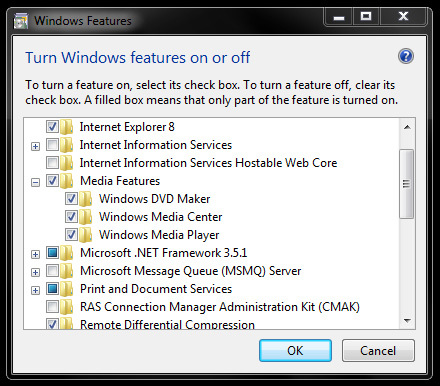
قم بإلغاء تحديد ما تريد إزالته ، ثم انقر فوق حسنا. ستحتاج إلى إعادة تشغيل جهاز الكمبيوتر قبل إجراء التغييرات التي اخترتها.
هل من شيء آخر؟
حسنًا ، هناك دائمًا فرصة لفقد شيء ما ، لذلك ربما ترغب في إلقاء نظرة جيدة من خلال قائمة ابدأ على أي برنامج طويل الأمد لن تستخدمه أبدًا. من الجدير أيضًا التحقق بالضبط من ما يبدأ عند تشغيل جهاز الكمبيوتر الخاص بك.
للقيام بذلك ، ستحتاج إلى إطلاق الأداة المساعدة لتكوين نظام Microsoft. يمكن لمستخدمي Windows XP ضرب بداية ثم يركض، قد يحتاج مستخدمو Vista و 7 إلى البحث عن "تشغيل" وفتحه من هناك. بمجرد فتح نافذة التشغيل ، اكتب مسكونفيغ وضرب أدخل.

اضغط على بدء علامة التبويب وإلقاء نظرة فاحصة على قائمة التطبيقات التي يتم تشغيلها عند تحميل Windows لأول مرة. قم بإلغاء تحديد ما لا تحتاج إليه ، لأن أشياء مثل Java وأدوات تكوين الرسومات ليست مطلوبة بشكل صارم وستؤدي فقط إلى إبطاء جهازك عند التمهيد.
لمن لا يمانع التثبيت أكثر برنامج للقيام بذلك نيابة عنك ، ثم Soluto هي أداة رائعة لتبسيط التمهيد الصغير استخدم Soluto لتحسين وقت تمهيد Windows اقرأ أكثر . أو تحقق من WinPatrol. يمكن إزالة أي شيء تعلم أنك لا تريده للبدء ، وإذا كنت تعتقد أنك لست بحاجة إلى إيقافه بالكامل ، فيمكنك إزالته من نظامك بنفسك.
أخيرا
بمجرد الانتهاء من استعراض جهاز الكمبيوتر الخاص بك بمشط دقيق ، وإزالة كل ما لا تريده وترك فقط ما تفعله ، أوصي تشغيل تسجيل سريع نظيف أعلى 5 منظفات التسجيل المجانية التي تحسن أداء الكمبيوترنادرًا ما سيؤدي تنظيف السجل إلى تحسين أداء Windows وهو أمر محفوف بالمخاطر. ومع ذلك أقسم كثير من عمال النظافة التسجيل. و انت ايضا؟ استخدم إحدى هذه الأدوات على الأقل لأنها الأكثر أمانًا التي ستجدها. اقرأ أكثر مع سي كلينر. سيساعد ذلك على إزالة أي علامات على البرامج التي قمت بإلغاء تثبيتها للتو من التسجيل.

تذكر أنه إذا كنت تبحث عن جهاز كمبيوتر جديد ، فلا يتعين عليك دائمًا تحديد نظام تشغيل ، وستقوم العديد من الشركات المصنعة بشحن الأجهزة فقط.
يمكنك حينئذٍ أن تطلب نسخة OEM من Windows بنفس الطلب وأن تقوم بإعداده في المنزل ، أو تجربة نظام تشغيل مختلف تمامًا. تمنحك بعض الشركات المصنّعة (بما في ذلك Dell) خيار إلغاء الاشتراك في جميع البرامج المثبتة مسبقًا عند الدفع.
إذا كنت تحب الخيار المجاني ، فيمكنك أيضًا تجربة Linux. يثبت أوبونتو الآن نفسه كبديل قابل للتطبيق 5 أسباب يجب على مستخدم Windows الساخط التفكير في استخدام Ubuntu اقرأ أكثر أخيرًا ، وهو متاح في الكثير من النكهات لماذا يوجد العديد من إصدارات أوبونتو؟ [شرح التكنولوجيا] اقرأ أكثر بدون تكاليف.
أوصيك باتباع نهج ثقيل لإزالة الكراب ، اسأل نفسك - هل يمكنني تثبيت هذا؟ إذا كان الجواب لا ، فأنت تعرف ماذا تفعل. حظا طيبا وفقك الله.
هل تكره الكراب بقدر ما نكره؟ أي أدوات أو نصائح؟ هل ذهبت إلى Mac أو Linux وتجنبت هذا الموقف؟ اسمحوا لنا أن نعرف في التعليقات.
تيم كاتب مستقل يعيش في ملبورن بأستراليا. يمكنك متابعته على تويتر.

